1度は使ってみたいAdobeの高機能なソフト。
それを無料で使えるのが、いわゆる体験版というやつです。
しかし、いくら無料とはいえ、リスクはないのでしょうか?
Adobe体験版を使うときの注意点をチェックしていきましょう。
Adobe体験版で使える機能とは
Adobeのソフトは大きくわけると月額制のサブスクリプションで購入できるCreative Cloudと、買い切り型のElementsがあります。
その両方に体験版が設定されていて、Creative Cloudは7日間、Elementsは30日間、無料で使うことができます。
有名ソフトであるPhotoshopやIllustrator、最近では動画編集ソフトとして注目を集めるPremiereなども体験版で一定期間試用することが可能です。
体験版で使える機能に制限はなく、トラブル発生時にはサポートも受けることが可能です。
他の動画や写真編集ソフトであるように体験版では完成したデータに「体験版」などのロゴが入ってしまうようなこともなく、体験版と購入後のソフトの使用感はまったく変わりません。
期限内に解約すれば、料金は一切発生することはありません。
Adobe体験版の使い方
Adobe体験版の使い方としては、まず製品カタログから使いたいソフトを選び、「体験版で始める」を選択します。
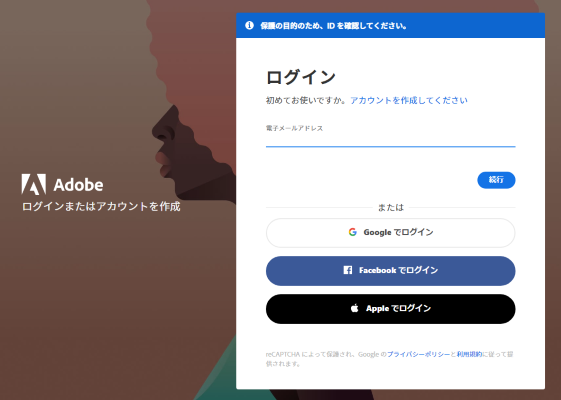
Adobeソフトは、体験版でもアカウントの作成が必須で、メールアドレスの登録かFacebook、Google、AppleIDから選択できます。
体験版でダウンロードしたソフトはAdobe Accountから管理します。
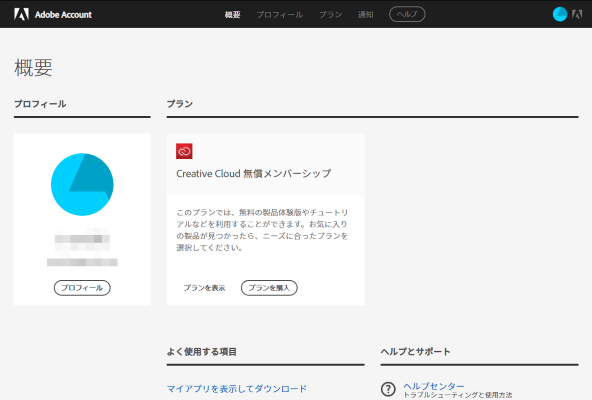
Adobe PremiereやPhotoshopの Elementsであれば、アカウントの登録でそのままソフトをダウンロードして30日間の体験版を使用開始できます。
Adobe Creative Cloudのソフトの場合、次にクレジットカードを登録して、サブスクの契約をする必要があります。
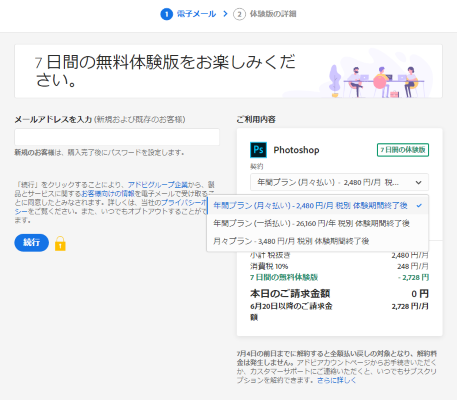
Creative Cloudのソフトは7日間は無料体験版となりますが、サブスク自体はこの時点でスタートするので、試用期間内に解約しないと料金が発生します。
Creative Cloudはクレジットカード登録後にソフトがダウンロード出来るようになります。
Adobe体験版を使うときの注意点
では具体的に体験版を使うときの注意点をみていきましょう。
使用環境のチェックが目的

基本的にAdobeの体験版は使用環境のチェックが主たる目的として公開されています。
AdobeのソフトはPCへの負荷も大きいので最新のPCでもスペックが低いとソフトを起動できなかったり、十分な性能を発揮できないことがあります。
特にCreative Cloudは多くのソフトがあるので、全てのソフトをインストールするにはハイスペックなソフトが必要です。
また、複数のソフトを連携させるにはメモリの容量やCPUの処理速度も必要なので、体験版ではそういった点をチェックしましょう。
環境によっては最新のAdobeソフトが起動せずに旧バージョンしか使えないこともありますが、基本的に体験版は最新バージョンしかテスト出来ないので、そういった場合は最新版にあわせた環境構築が必要となります。
あくまで体験版はこれらのチェックが目的であり、無料で使えるサービスではないということを頭に入れて体験版を使う必要があります。
同じ環境での体験版の再利用はできない

Adobeの体験版はいくつかの方法でPCでの体験版使用履歴をチェックしています。
過去に体験版をインストールしたことがあるPC環境では体験期間が終了したあとに再び体験版をインストールすることは出来ません。
もし、体験版をインストール出来なかったり、起動出来ない場合は、過去にそのPCにインストールされた履歴が残っている可能性もあります。
中古でPCを購入した場合などは以前に試用歴があって使えないこともあるので、注意が必要です。
体験版終了後は自動的にサブスクがスタートすることも
体験版で問題がなく、製品版として使用したい場合は、インストール時に登録したアカウントからそのまま契約をしてクレジットカード等で支払いをすることで製品版を利用できます。
問題となりやすいのは解約時です。
体験版で不具合があったりして使えなかった場合、そのまま放置して体験期間が終了すると自動更新されてしまうことがあります。
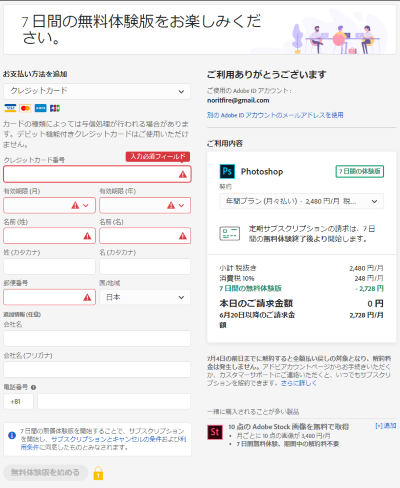
Creative Cloudの場合、体験版を使う場合でもクレジットカードを登録して、サブスクのプランも選び契約してしまうので、体験期間が終了したあとは料金が発生します。
体験期間後にAdobeソフトを使わない場合はアカウントから契約解除する必要があります。
もし、何らかの理由で体験期間内に契約解除が行えなかった場合でも、14日間は初回購入時に限り全額返金が可能となっています。
ただし、それを過ぎると契約に基づき返金されない料金が発生するので注意が必要となります。
作成したデータは試用期間後使えるが、期間中の商用利用は不可

体験期間中に作成したデータは試用期間終了後もそのまま使うことができます。
ただし、体験版のみの利用では商用利用はできません。
出版物を作成したり、商用でWeb構築をする場合などは製品版を契約してから作業をすすめる必要があります。
商用利用する場合はライセンスなどはしっかりと管理しましょう。
体験版解約の方法
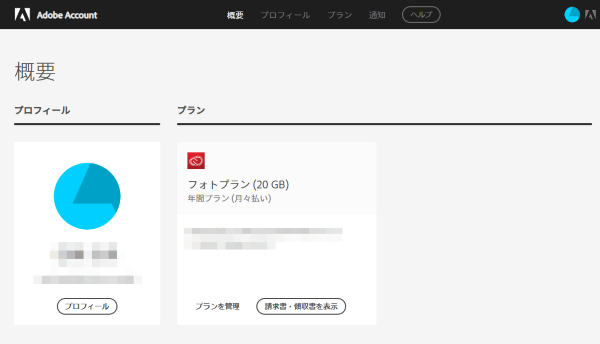
先程も書いたように体験版は試用期間が終了する前に継続利用するのか、解約するのかを決めなければなりません。
Elementsは購入料金を支払わなければ料金が発生することはありませんが、Creative Cloudはサブスク契約を既にしているので解約する必要があります。
解約はAdobe Accoutからプランを選択し解約します。
表示されているプランから解約するプランを選び、管理画面から解約を選択します。
体験版のアカウントとはいえ、解約時にはログインすることが必要となるのでアカウントはしっかりと管理しましょう。
まとめ
- Adobe体験版はすべての機能が無料で使用可能
- Creative Cloudは期間をすぎると自動で料金が発生するリスクも
- あくまで体験版はPC環境のチェックなどが目的
Adobe体験版はAdobeソフトを購入前にチェックすることができる便利なサービスです。
すべての機能が製品版と同じ様に使える体験版ですが、試用期間があるので期間終了後は製品を購入するか、契約を終了する必要があります。
期間を守って使えば特にリスクはありませんが、無料で使えるからと飛びつくのではなく、あくまで製品購入を真剣に検討する際のチェック用としての使い方が前提となります。

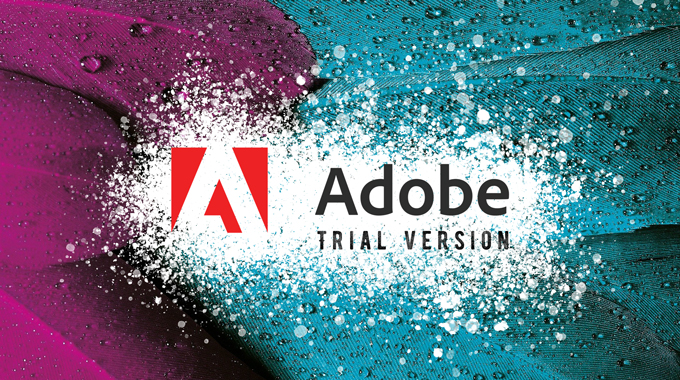
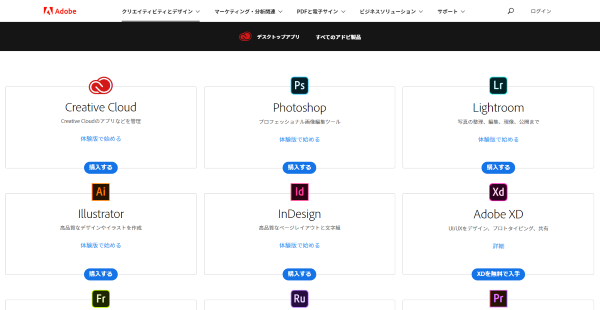



コメントを残す